
সুচিপত্র:
- লেখক John Day [email protected].
- Public 2024-01-30 07:57.
- সর্বশেষ পরিবর্তিত 2025-01-23 14:36.


মাইক্রো: বিটের কার্যকারিতা বাড়ানোর একটি উপায় হল স্পার্কফুন ইলেকট্রনিক্সের মোটো: বিট নামে একটি বোর্ড ব্যবহার করা (প্রায় 15-20 ডলার)। এটি জটিল দেখায় এবং এর অনেক বৈশিষ্ট্য রয়েছে, তবে এটি থেকে সার্ভো মোটর চালানো কঠিন নয়। মোটো: বিট আপনাকে ক্ষুদ্র মাইক্রো-মোটরের চেয়ে বেশি শক্তিশালী মোটর চালাতে দেয় যা আপনি মাইক্রো: বিট একা চালাতে পারেন।
সরবরাহ
- মোটো: বিট
- bbc micro: bit
- servo মোটর
- একটি ব্যারেল জ্যাক প্লাগ সহ বিদ্যুৎ সরবরাহ (a/c অ্যাডাপ্টার, কিন্তু আপনি একটি ব্যাটারি প্যাকও ব্যবহার করতে পারেন)
ধাপ 1: মোটো সেট করুন: বিট

চলুন দেখে নেওয়া যাক মোটো: বিট। শীর্ষে একটি লম্বা স্লট আছে, যেখানে আপনি micro: bit insোকান। নিশ্চিত করুন যে মাইক্রো: বিটটি সহজেই ertedোকানো হয়েছে, এলইডিগুলি উপরের দিকে মুখ করে।
মোটোর পাশে একটি পাওয়ার জ্যাক আছে: বিট। আপনি বিভিন্ন শক্তি উৎস বিভিন্ন প্লাগ ইন করতে পারেন। 11V এর বেশি ব্যবহার করবেন না (মনে রাখবেন যে কিছু বোর্ডের ক্ষুদ্র শব্দগুলি 3-17V বলে, কিন্তু স্পার্কফুনের মতে, এটি একটি ভুল ছাপ যা তাদের পরবর্তী বোর্ডে সংশোধন করা হবে)। আপনি একটি 4-AA ব্যাটারি প্যাক, একটি একক 9V ব্যাটারি প্যাক, অথবা একটি AC অ্যাডাপ্টার ব্যবহার করতে পারেন যা 11V এর বেশি নয়।
ধাপ 2: মোটো: বিটে একটি সার্ভো মোটর প্লাগ করুন



মোটো: বিট কাছ থেকে দেখুন। আপনি "SERVO" লেবেলযুক্ত পিনের একটি গ্রুপ দেখতে পাবেন। এখানেই আমরা একটি সার্ভো মোটর লাগাব। SERVO এলাকার বাম দিকের পিনগুলি বলে, "P15, VCC, GND", এবং ডানদিকে "P16, VCC, GND" বলে।
এই উদাহরণে, আমরা বাম দিকের পিনগুলিতে একটি সার্ভো মোটর প্লাগ করতে যাচ্ছি।
একটি সার্ভো মোটর তিনটি রঙের তারের সাথে আসে, সাধারণত একটি সকেটের সাথে সংযুক্ত থাকে। তারগুলি সাধারণত কালো, লাল এবং তারপর তৃতীয় রঙের হয়। কালো প্রায় সবসময় "স্থল" এর জন্য দাঁড়িয়ে থাকে (এবং মোটো: বিট এ GND এ প্লাগ হবে); লাল "শক্তি" বহন করে (এবং মোটো: বিট -এ ভিসিসিতে প্লাগ করবে), এবং এই মোটরের সাদা তারটিই ডেটা বহন করে (এবং মটো: বিট -এ P15 -এ প্লাগ করবে)।
"P15, VCC, GND" কলামে মোটর লাগান, P15 এর সাথে সাদা তারের, লাল থেকে VCC এবং কালো থেকে GND এর সাথে মিল নিশ্চিত করুন।
ধাপ 3: মাইক্রো প্রোগ্রাম: একটি Servo মোটর চালানোর জন্য বিট

এখন আমাদের মাইক্রো: বিট চালানোর জন্য কিছু কোড দরকার যা আমরা মোটো: বিট বোর্ডের সাথে সংযুক্ত করেছি।
মেককোড খুলুন এবং একটি নতুন প্রকল্প শুরু করুন। (আমরা ধরে নিচ্ছি যে আপনি প্রথম কয়েকটি মেককোড টিউটোরিয়ালের মাধ্যমে কাজ করেছেন)।
আমরা যখন আমাদের মাইক্রো: বিট এ A বাটন চাপব তখন আমরা আমাদের সার্ভো মোটরকে 4 বার পিছিয়ে যেতে বলব।
"ইনপুট মেনু" থেকে "অন বোতাম এ চাপা" ব্লকটি টেনে আনুন।
পরবর্তী, একটি লুপ যোগ করুন। "লুপস" মেনু থেকে একটি সবুজ "পুনরাবৃত্তি" ব্লকটি টেনে আনুন এবং এটি "বেগুনী" বোতামে একটি বেগুনি রঙে স্ন্যাপ করুন। সুতরাং যখন আমরা A বোতাম টিপব, আমরা 4 বার কিছু করতে যাচ্ছি …
ধাপ 4: Servo মোটর চালান
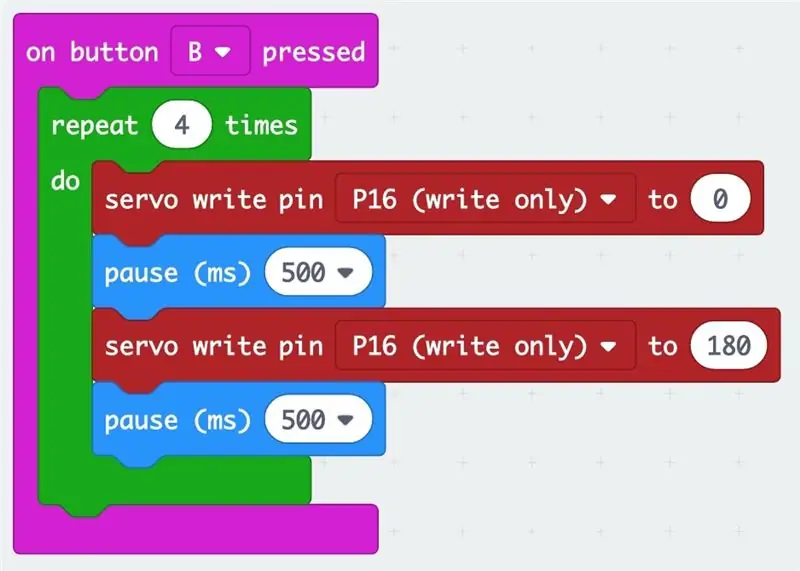
আমাদের মোটর চালানোর জন্য আমাদের কিছু ব্লক যুক্ত করতে হবে।
- মেনু আইটেমগুলির নীচে "উন্নত" বিকল্পে ক্লিক করুন।
- আইটেমটি নির্বাচন করুন যা "পিন" বলে। "Servo write pin… to …" লেখা লাল ব্লকটি টেনে আনুন এবং পুনরাবৃত্তি ব্লকে স্ন্যাপ করুন। আমাদের সার্ভো পিন 15 (P15) এ প্লাগ করা আছে, তাই P15 নির্বাচন করুন, এবং ডিগ্রী সেটিং 0 তে পরিবর্তন করুন।
- একটি হালকা নীল "বিরতি" ব্লক যুক্ত করুন (বেসিক মেনুতে পাওয়া যায়) এবং এটি 500 এমএস (মিলিসেকেন্ড) এ পরিবর্তন করুন।
- তারপর আরেকটি লাল সার্ভো ব্লক যোগ করুন, P15 নির্বাচন করুন, এবং 180 ডিগ্রী অবস্থানে servo সরান।
- আরেকটি বিরতি ব্লক যোগ করুন।
- সম্পূর্ণ কোডের দিকে তাকিয়ে, তাতে লেখা আছে, "যখন আমি A বোতাম টিপি, এটি 4 বার করুন: সার্ভোকে 0 ডিগ্রী অবস্থানে নিয়ে যান, 500 মিলিসেকেন্ড অপেক্ষা করুন, সার্ভোটিকে 180 অবস্থানে নিয়ে যান, 500 মিলিসেকেন্ড অপেক্ষা করুন।"
- সিমুলেটেড মাইক্রো: বিট -এ ক্লিক করুন সার্ভো মুভ দেখতে।
ধাপ 5: কোডটি আপনার মাইক্রোতে ডাউনলোড করুন: বিট।
ইউএসবি কেবল ব্যবহার করে আপনার কম্পিউটারে মাইক্রো: বিট লাগান। ডাউনলোড বাটনে ক্লিক করুন এবং.hex ফাইলটি মাইক্রো: বিটে টেনে আনুন।
[যদি আপনি এটি করতে না জানেন, তাহলে মেককোড দ্রুত নির্দেশিকা দেখুন।]
যখন আপনি মাইক্রো: বিট এ বোতাম টিপবেন, আপনার সার্ভোটি চালানো উচিত!
সার্ভো পজিশনের জন্য বিভিন্ন সেটিংস, রিপিট লুপের বিভিন্ন নম্বর এবং বিরতির সময় ব্যবহার করার জন্য আপনার কোড পরিবর্তন করে পরীক্ষা করুন।
ধাপ 6: আরেকটি মোটর যোগ করুন

আপনি P16 (পিন 16) এ প্লাগ করা একটি মোটর একই জিনিস করতে পারেন।
আপনি যদি এই কোড ব্লক যোগ করেন (এবং আপনার মাইক্রো: বিট এ ডাউনলোড করুন), আপনি যখন বাটন A চাপবেন তখন P15 তে মোটর চালাতে পারবেন এবং যখন আপনি বোতাম B টিপবেন তখন P16 তে মোটর চালাতে পারবেন।
ধাপ 7: আপনার মোটর দিয়ে কুল কিছু চালান
আমরা আমাদের পেপার মেকাট্রনিক্স প্রকল্প থেকে কাগজ মেশিন চালানোর জন্য আমাদের মোটর ব্যবহার করি। আপনার নিজের মেশিনগুলি তৈরি করতে ওয়েবসাইটটি দেখুন এবং তারপরে সেগুলি আপনার সার্ভো মোটরগুলিতে সংযুক্ত করুন। আনন্দ কর!
এই উপাদান গ্রান্ট নং IIS-1735836 এর অধীনে ন্যাশনাল সায়েন্স ফাউন্ডেশন দ্বারা সমর্থিত কাজের উপর ভিত্তি করে। এই উপাদানটিতে প্রকাশিত যে কোন মতামত, ফলাফল এবং সিদ্ধান্ত বা সুপারিশগুলি লেখকের (গুলি) এবং জাতীয় বিজ্ঞান ফাউন্ডেশনের মতামতকে প্রতিফলিত করে না।
এই প্রকল্পটি কনকর্ড কনসোর্টিয়াম, কলোরাডো বিশ্ববিদ্যালয়, বোল্ডার এবং জর্জিয়া টেক বিশ্ববিদ্যালয়ের মধ্যে একটি সহযোগিতা।
প্রস্তাবিত:
DIY -- কিভাবে একটি মাকড়সা রোবট তৈরি করা যায় যা Arduino Uno ব্যবহার করে স্মার্টফোন ব্যবহার করে নিয়ন্ত্রণ করা যায়: 6 টি ধাপ

DIY || কিভাবে একটি স্পাইডার রোবট তৈরি করা যায় যা Arduino Uno ব্যবহার করে স্মার্টফোন ব্যবহার করে নিয়ন্ত্রণ করা যায়: স্পাইডার রোবট তৈরির সময় কেউ রোবটিক্স সম্পর্কে অনেক কিছু শিখতে পারে। এই ভিডিওতে আমরা আপনাকে দেখাবো কিভাবে একটি স্পাইডার রোবট তৈরি করা যায়, যা আমরা আমাদের স্মার্টফোন ব্যবহার করে পরিচালনা করতে পারি (Androi
মাইক্রো দিয়ে একটি মিনি সার্ভো চালান: বিট: 5 টি ধাপ

মাইক্রো দিয়ে একটি মিনি সার্ভ চালান: //www.papermech.net/bbcmicrobit/ কাজের মূল বিষয়গুলি
কিভাবে HW30A ব্রাশলেস মোটর স্পিড কন্ট্রোলার এবং সার্ভো টেস্টার ব্যবহার করে ড্রোন কোয়াডকপ্টার ব্রাশলেস ডিসি মোটর চালাবেন: 3 ধাপ

কিভাবে HW30A ব্রাশলেস মোটর স্পিড কন্ট্রোলার এবং সার্ভো টেস্টার ব্যবহার করে ড্রোন কোয়াডকপ্টার ব্রাশলেস ডিসি মোটর চালাবেন: বর্ণনা: এই ডিভাইসটিকে সার্ভো মোটর টেস্টার বলা হয় যা সার্ভো মোটর এবং এটিতে বিদ্যুৎ সরবরাহের সহজ প্লাগ দ্বারা সার্ভো মোটর চালানোর জন্য ব্যবহার করা যেতে পারে। ডিভাইসটি ইলেকট্রিক স্পিড কন্ট্রোলার (ইএসসি) -এর জন্য সিগন্যাল জেনারেটর হিসেবেও ব্যবহার করা যেতে পারে, তাহলে আপনি করতে পারবেন না
টিউটোরিয়াল 30A মাইক্রো ব্রাশ মোটর ব্রেক কন্ট্রোলার সার্ভো টেস্টার ব্যবহার করে: 3 টি ধাপ

টিউটোরিয়াল 30A মাইক্রো ব্রাশ মোটর ব্রেক কন্ট্রোলার সার্ভো টেস্টার ব্যবহার করে: স্পেসিফিকেশন: 30A ব্রাশ স্পিড কন্ট্রোলার। ফাংশন: ফরওয়ার্ড, রিভার্স, ব্রেক ওয়ার্কিং ভোল্টেজ: 3.0V --- 5.0V। বর্তমান (A): 30A BEC: 5V/1A ড্রাইভার ফ্রিকোয়েন্সি: 2KHz ইনপুট: 2-3 Li-Po/Ni-Mh/Ni-cd 4-10cell কনস্ট্যান্ট কারেন্ট 30A Max 30A <
ক্রমাগত ঘূর্ণনের জন্য কিভাবে একটি সার্ভো মোটর পরিবর্তন করবেন (এক মোটর ওয়াকার রোবট): 8 টি ধাপ (ছবি সহ)

ক্রমাগত ঘূর্ণনের জন্য একটি সার্ভো মোটর কীভাবে পরিবর্তন করবেন (এক মোটর ওয়াকার রোবট): এই নির্দেশনাটি একটি মোটর ওয়াকারের অংশ। ওয়াকার/এরকম ট্রিলিয়ন টিউটোরিয়াল আছে, আমি জানি :-) তারা যেখানে সোনি ম্যাভিকা ক্যামেরা দিয়ে লাঞ্চ বিরতির সময় স্কুলে যাচ্ছিল (ফ্লপ
